电脑插入移动硬盘盘符不显示如何解决
我们现在很多人都习惯使用移动硬盘来存储资料,当我们插入电脑后,发现没有显示移动硬盘的盘符时,该怎么办呢?今天就跟大家介绍一下电脑插入移动硬盘盘符不显示
1. 如图,我们在插入移动硬盘后,发现分成四个分区的移动硬盘,仅显示出两个盘符。
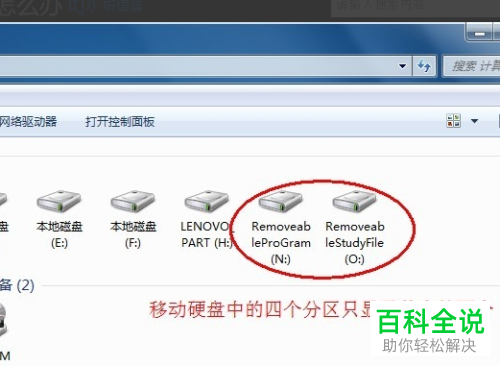
2. 返回桌面,找到“计算机”图标,右键,在打开的菜单中选择“管理”选项。
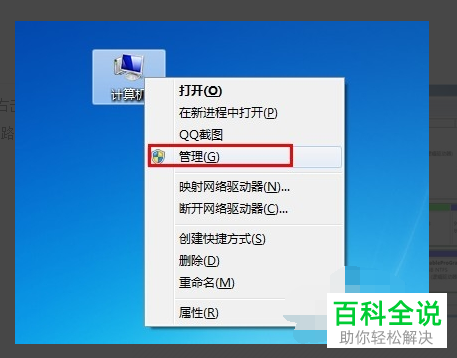
3. 如图,在打开的页面,点击左侧存储下的磁盘管理选项,在右侧,找到不显示的磁盘,右键,在打开的菜单中想,在“更改驱动器号和路径”选项。
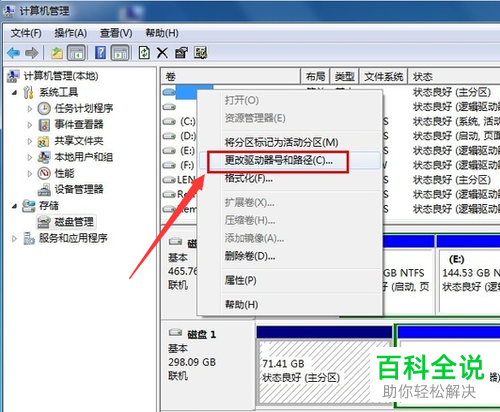
4. 如图,在弹出的窗口中,点击左下方的“添加”按钮,接着给该分区分配一个“盘符”,点击“确定”按钮。
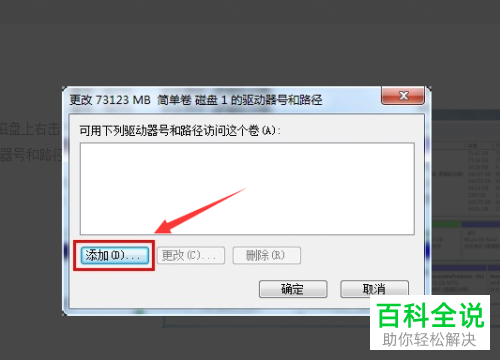
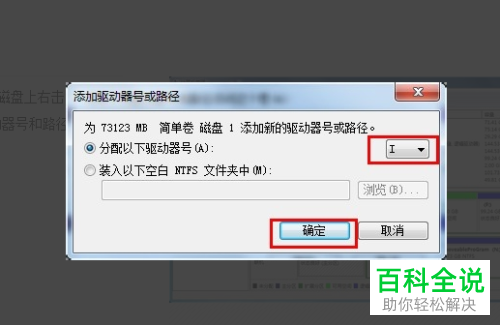
5. 此时相应的分区就恢复显示了,如果还有不显示的分区,同样操作即可解决。
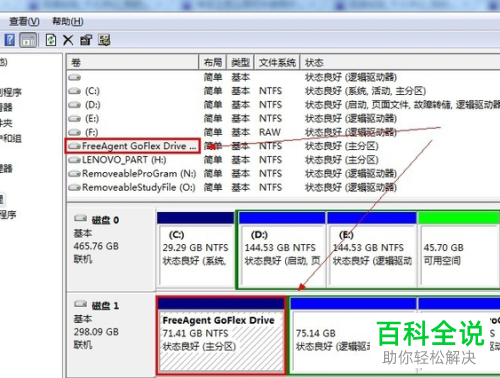
以上就是电脑插入移动硬盘盘符不显示的具体解决方法。
赞 (0)

